إعادة التشغيل المطلوبة بعد تغيير التسجيل؟ هنا هو كيفية تجنب ذلك
يعد تحرير السجل حلاً شائعًا لمشكلات Windows المتعددة - الأجهزة والبرامج. يحتاج المستخدمون أيضًا في بعض الأحيان إلى تعديل جوانب السجل عند تخصيص سلوك أجهزة الكمبيوتر الخاصة بهم. الشيء الوحيد المزعج هو أن إعادة التشغيل غالباً ما تكون ضرورية قبل سريان التعديلات.
حسنًا ، على الرغم من أنه يتعذر تجنبه في بعض الأحيان ، إلا أن هناك طرقًا لتنفيذ التعديلات على سجل Window دون الحاجة إلى إعادة التشغيل.
هذا ما تدور حوله هذه المقالة: كيفية تجنب إعادة التشغيل المعتادة المطلوبة بعد إجراء تغييرات السجل.
اسمحوا لي أن أخبرك ببعض التكتيكات لمساعدتك على تجاوز إعادة التشغيل القسري.
كيفية منع إعادة تشغيل الكمبيوتر بعد تحرير السجل؟
الأسلوب 1: إيقاف وبدء البرنامج المعني
إذا كنت متأكدًا من أن التغييرات التي تجريها على السجل تؤثر فقط على برنامج واحد ، يمكنك فرض تغييرات السجل دون إعادة تشغيل.
ما عليك سوى إيقاف التطبيق المعني وبدء تشغيله بمجرد انتهائك من التعديلات.
خطوات:
- اضغط CTRL + ALT + DEL لبدء إدارة المهام.
- ثم ابحث عن هذا البرنامج المعين ضمن التطبيقات ، حدده ثم انقر فوق إنهاء المهمة .

لاحظ أن ليس كل التطبيقات. العمل بهذه الطريقة ، وربما لا يزال يُطلب منك إعادة التشغيل يدويًا لتطبيق التغييرات.
- اقرأ أيضا: الإصلاح الكامل: خطأ في السجل في ويندوز 10
الطريقة 2: إعادة تشغيل Explorer.exe
Explorer.exe هو العملية التي تدير بعض أدوات Windows الأساسية بما في ذلك شريط المهام وميزات واجهة المستخدم المختلفة وسطح المكتب.
تؤدي إعادة تشغيله في بعض الأحيان إلى حفظ التغييرات في السجل على الفور وتجنب إعادة التشغيل.
خطوات:
- اضغط CTRL + ALT + DEL من لوحة المفاتيح.
- من قائمة عمليات Windows المعروضة ، انقر فوق Explorer ، ثم انقر فوق " إنهاء العملية".

- سيتم عرض حوار نهاية عملية إدارة مهام Windows في غضون لحظات. انقر فوق " إلغاء".

يؤدي هذا إلى إعادة تحميل أدوات المستكشف وتحديث أي إعدادات تسجيل جديدة على الفور مما يعني أنه يمكنك متابعة استخدام الكمبيوتر بسلاسة.
إذا وجدت أن explorer.exe مفقود من مدير المهام ، فأعده إلى المهام قيد التشغيل يدويًا باتباع الإجراء التالي:
خطوات:
- اضغط CTRL + ALT + DEL
- ضمن التطبيقات ، انقر فوق مهمة جديدة .
- الآن اكتب المستكشف . انقر فوق موافق .
يؤدي هذا إلى تقديم explorer.exe والبرامج / الأدوات المساعدة التي يديرها إلى مدير المهام.
استنتاج
بشكل عام ، ما إذا كان يمكنك إجراء التغييرات المطلوبة في السجل على جهاز الكمبيوتر وتجنب إعادة التشغيل الإلزامي المعتاد يعتمد على الإعداد الذي تعمل عليه.
ومع ذلك ، فإن إعادة تشغيل المستكشف ومدير المهام هما أكثر التكتيكات شيوعًا لمنع إعادة التشغيل المطلوبة بعد تغيير السجل.









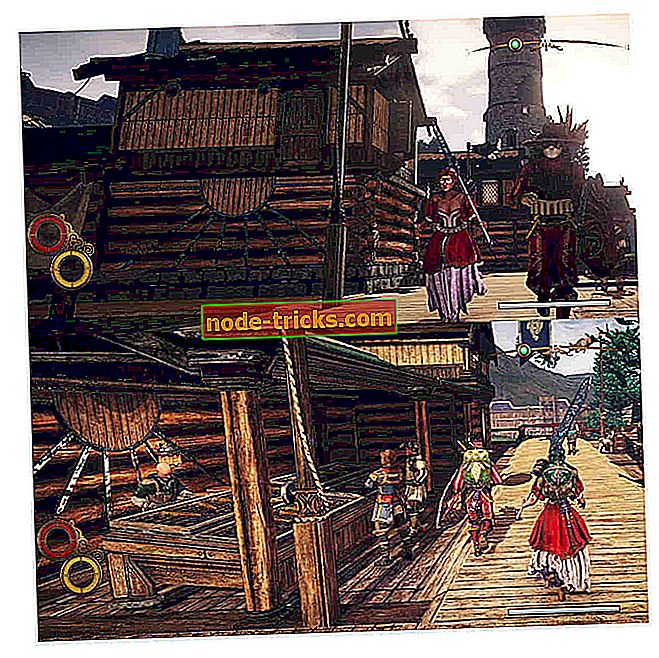

![توقف مقاطع فيديو YouTube من البداية على نظام التشغيل Windows 10 [إصلاح]](https://node-tricks.com/img/fix/831/youtube-videos-pause-start-windows-10-14.png)